Partikelflächen-Erstellung ist ein Objektraummodifikator, der Partikelpositionen zum Aus- und Einblenden der Netzgeometrie verwendet. Bei der Bewegung der Partikel über die Geometrie schmelzen Teile davon weg und werden in einer natürlich aussehenden Abfolge wieder angezeigt. Dies kommt daher, dass der Modifikator die Fähigkeit besitzt, die Geometrie so anzupassen, dass die zugrunde liegende Flächentopologie verdeckt wird.
Benutzeroberfläche
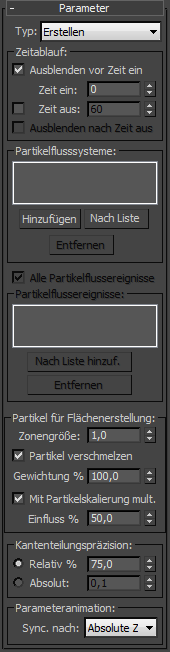
- Typ
- Bestimmt den Modus der Flächenbearbeitung:
- Erstellen Flächen werden ganz in der Nähe von Partikeln angezeigt.
- Auflösen Flächen werden ganz in der Nähe von Partikeln ausgeblendet.
Bereich Zeitablauf
Mit den Einstellungen in diesem Bereich können Sie einen Framebereich festlegen, in dem die Partikel die Darstellung von Objekten beeinflussen, und die Geometrie vor und/oder nach dem angegebenen Framebereich ausblenden.
- Ausblenden vor Zeit ein
- Wenn diese Option aktiviert ist, wird das Objekt vollständig vor dem Frame ausgeblendet, der in Zeit ein angegeben ist.
- Zeit ein
- Der absolute Frame, bei dem die Partikel beginnen, die Objekterscheinung zu beeinflussen.
- Zeit aus
- Wenn diese Option aktiviert ist, können Sie den absoluten Frame festlegen, nach dem die Partikel die Objekterscheinung nicht mehr beeinflussen.
- Ausblenden nach Zeit aus
- Wenn diese Option aktiviert ist, wird das Objekt vollständig nach dem Frame ausgeblendet, der durch die numerische Einstellung Zeit aus angegeben ist. Nur verfügbar, wenn Zeit aus aktiviert ist.
- Partikelflusssysteme
- Zeigt die Partikelflusssysteme, deren Partikel sich auf die Objekterscheinung auswirken. Verwenden Sie zum Hinzufügen von Systemen die Schaltfläche Hinzufügen, indem Sie die PF-Quellen-Symbole im Ansichtsfenster auswählen, oder die Schaltfläche Nach Liste, um PF-Quellen-Objekte aus einer Liste hinzuzufügen. Um ein System zu entfernen, markieren Sie es in der Liste und klicken auf Entfernen.
- Alle Partikelflussereignisse
- Wenn diese Option aktiviert ist, sind alle Ereignisse in den gelisteten Partikelflusssystemen (siehe oben) am Modifikator beteiligt. Wenn diese Option deaktiviert ist, verwenden Sie die Steuerelemente für Partikelflussereignisse (siehe unten), um festzulegen, welche Partikel der Ereignisse die Objekterscheinung beeinflussen.
- Partikelflussereignisse
- Wenn Alle Partikelflussereignisse deaktiviert ist, zeigt die Liste die Ereignisse, deren Partikel die Objekterscheinung beeinflussen. Über die Schaltfläche Nach Liste hinzuf. werden Ereignisse zur Liste hinzugefügt. Durch Markieren und nachfolgendes Klicken auf Entfernen werden Ereignisse entfernt.
Bereich Partikel für Flächenerstellung
Verwenden Sie diese Einstellungen, um festzulegen, wie der Modifikator die Nähe zu Partikeln errechnet. Der Modifikator berücksichtigt keine Partikelkonturen, nur deren Positionen und Skalierungsfaktoren.
- Zonengröße
- Der Wert für den Abstand. Wenn der Abstand zwischen einem Partikel und einer Fläche oder einem Scheitelpunkt der Geometrie kleiner oder gleich diesem Wert ist, wird die Geometrie erstellt (oder aufgelöst). Somit gilt unter Umständen: Je geringer der Wert, desto geringer ist die Wahrscheinlichkeit, dass die Partikel die Geometrie beeinflussen.
- Partikel verschmelzen
- Wenn diese Option deaktiviert ist, sucht ein Geometriescheitelpunkt nach dem nächsten Partikel, um den Reveal-Faktor zu bestimmen. Wenn das nächste Partikel innerhalb des Abstands Zonengröße liegt, wird der Scheitelpunkt offengelegt. Wenn diese Option aktiviert ist, wird der Reveal-Faktor von allen angrenzenden Partikeln summiert und dazu verwendet, festzulegen, ob ein Scheitelpunkt ausgeblendet werden soll oder nicht. Dadurch wird die Grenze zwischen verschiedenen Bereichen der eingeblendeten Geometrie fließender.
Die folgenden Abbildungen zeigen den Unterschied mit aktivierter (oben) und deaktivierter (unten) Option Partikel verschmelzen bei demselben Animations-Frame. Bei deaktivierter Option hat jedes Partikel einen größeren individuellen Effekt auf die Netzerscheinung.
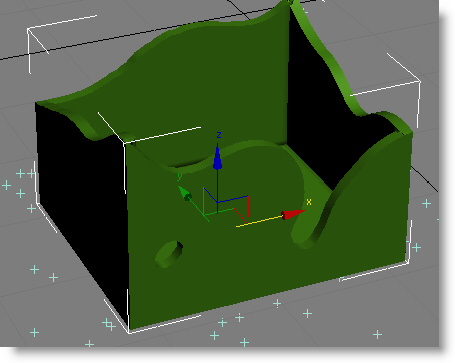
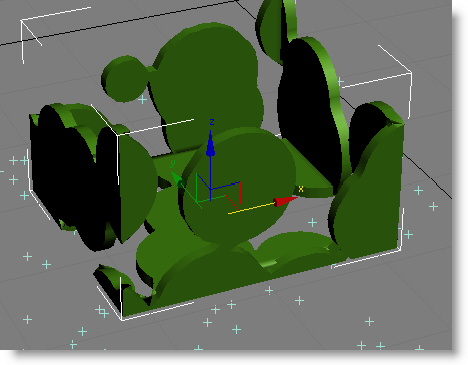
- Gewichtung %
- Wenn diese Option aktiviert ist, geben Sie den Verschmelzungsgrad von in der Nähe liegenden Partikeln an. Je höher der Wert, desto mehr Verschmelzung tritt auf. Beim Wert 0,0 entspricht der Effekt dem bei Deaktivierung von Partikel verschmelzen.
- Mit Partikelskalierung mult.
- Wenn diese Option aktiviert ist, wird der Partikelskalierungsfaktor als Multiplikationsfaktor für den Parameter Zonengröße verwendet. Damit dies Auswirkung zeigt, müssen die Partikel Skalierungsdaten besitzen, die Sie auf den Operator Skalierung oder einen vergleichbaren Operator anwenden können.
- Einfluss %
- Das Ausmaß, in dem der Partikelskalierungsfaktor als Multiplikator der Eintstellung Zonengröße verwendet werden soll
- Kantenteilungspräzision
- Der Modifikator Partikelflächen-Erstellung funktioniert durch dynamisches Unterteilen und Stutzen der Geometrie beim Vorbeibewegen von Partikeln. Somit werden fließende Ränder zwischen sichtbaren und verdeckten Teilen des Objekts möglich. Diese Einstellung legt fest, wie die Geometrie gestutzt wird, wenn nur ein Teil davon angezeigt wird. Anmerkung: Aufgrund der Fuktionsweise des Modifikators sollten Sie unbedingt über eine ausreichende Tesselation in der ursprünglichen Geometrie verfügen. Verwenden Sie beispielsweise für einen Quader-Grundkörper möglichst hohe Werte für Längensegmente/Breitensegmente/Höhensegmente, z. B. jeweils 32. Der Algorithmus hat basierend auf dem Status der Scheitelpunkte (innerhalb oder außerhalb des Abstands Zonengröße) sonst nicht genügend Flächen.
Sie können den Stutzvorgang mit der Einstellung Kantenteilungspräzision steuern. Wenn sich ein Teilungspunkt in der Nähe der ursprünglichen Scheitelpunkte der Geometrie befindet, kann die Flächenteilung 'zersplitterte' Flächen (eine kurze und zwei lange Kanten) hervorrufen, wodurch die Geometrie mangelhaft aussieht. Um die Erstellung von Splitter-Flächen zu vermeiden, können Sie der Software mitteilen, wenn ein Teilungspunkt am nächsten ursprünglichen Scheitelpunkt eingefangen werden soll.
Folgende Optionen sind verfügbar:- Relativ %Legt die Einfangentscheidung in Bezug auf die relative Kantenlänge fest. 100 % gibt Ihnen eine absolute Genauigkeit. Es können jedoch in der Folge Splitterflächen erzeugt werden. 0 % bedeutet, dass alle Teilungspunkte am nächsten ursprünglichen Scheitelpunkt eingefangen werden.
- AbsolutLegt die Einfangentscheidung in Bezug auf die Länge der kleinsten Kante auf einer geteilten Fläche fest. Wenn Sie eine Kante kürzer als der absolute Wert ist, wird der geteilte Scheitelpunkt am nächsten ursprünglichen Scheitelpunkt eingefangen.
- Parameteranimation
- Sie können die Einstellungen Zonengröße und Einfluss animieren. Dabei können Sie die Parameteranimation mit Partikel-Zeitablauf synchronisieren, indem Sie den Parameter Synchronisation nach verwenden. Anmerkung: Sie können auch die Einstellungen Gewichtung, Relativ und Absolut animieren, deren Animation kann jedoch nicht mit Partikel-Zeitablauf synchronisiert werden.
- Synchronisation nach
- Wählen Sie den Zeitrahmen, in dem die Animation der Einstellungen Zonengröße und Einfluss angewendet werden soll: Absolute Zeit, Ereignisdauer oder Partikelalter. Weitere Informationen finden Sie unter dem Thema Operator Skalierung
 Abschnitt Bereich Animations-Abstand-Keying.
Abschnitt Bereich Animations-Abstand-Keying.